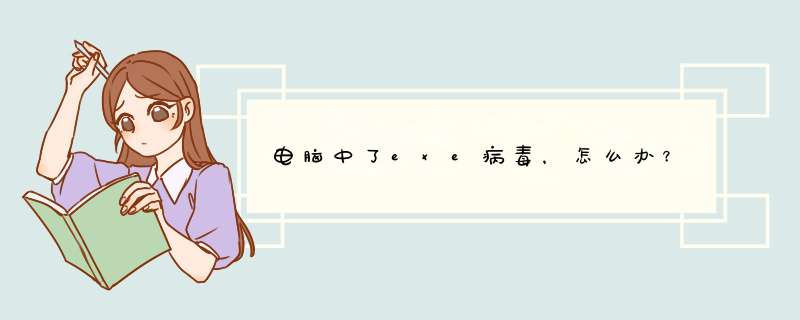
把U盘插入到一台电脑后,发现U盘内生成了以文件夹名字命名的文件,扩展名为exe,这是电脑应该是中病毒了,可以通过杀毒软件,或者去掉隐藏已知文件类型的扩展名删除。
1、首先在电脑中点击开始菜单,点击控制面板选项,如下图所示。
2、然后在打开的控制面板中,选择外观和主题。
3、接着在打开的页面中,点击文件夹选项,如下图所示。
4、然后选中显示所有文件和文件夹,去掉隐藏已知文件类型的扩展名。
5、最后返回刚才的盘,发现同时出现两个新建文件夹,将带exe文件夹删掉就行了 。
Win10系统使用过程当中经常会去下载一些文件,但是有部分人会遇到“失败—检测到病毒”的提示后,下载的文件被直接删除的情况。win10文件下载提示“失败—检测到病毒”怎么办其实这是防火墙导致的,为了防范病毒,会将一些程序误判删除,为此问题困扰的用户,可参照以下的解决方法进行解决。win10文件下载提示“失败—检测到病毒”怎么办
1、打开“设置”,点击进入“更新和安全”。
2、在“更新和安全”页面,点击进入“Windows Defender“或者“Windows安全中心。
3、点击进入“病毒和威胁防护”。
4、选择“病毒和威胁防护”设置。
5、关闭“实时保护”功能。
以上就是Win10 2004文件下载提示“失败—检测到病毒”的解决方法,当然这是要有病毒防护程序有在运行的前提下进行,不然请不要关闭此功能,容易出现中毒现象。
故障现象:
很多人在尝试从 Internet 下载文件或程序时都遇到了问题。这可能是由于很多原因所致。下面是收到下载被阻止的错误,或者收到“病毒扫描失败”或“检测到病毒”消息时的两种常见解决方案。
解决方案:
确保已在 Internet 安全设置中启用“文件下载”
如果在 Internet 安全设置中禁用了“文件下载”选项,您将无法下载任何文件。按照以下步骤检查 Internet 安全设置:
1、启动“Internet 属性”窗口。
Windows 7
(1)单击“开始”,指向“所有程序”,然后打开“附件”文件夹。
(2)单击“运行”。
(3)键入 inetcplcpl,然后单击“确定”。
Windows 8
(1)在“开始”屏幕上,键入 inetcplcpl,然后按 Enter 键。
2、在“Internet 属性”窗口中,依次单击“安全”选项卡、“Ineternet”区域(球形图标)、“自定义级别”按钮。
3、在“安全设置”窗口中,滚动到“下载”>“文件下载”。
4、单击选择“启用”。
5、将列表向下滚动到“其他”>“启动应用程序和不安全文件”。
6、单击选择“提示(推荐)”。
7、单击“确定”。
在注册表编辑器中暂时禁用病毒扫描
提示:修改注册表有风险,请您提前备份数据并在专业人士指导下慎重 *** 作。
当您尝试从 Internet 打开或保存文件或程序时,可能会收到“病毒扫描失败”或“检测到病毒”错误消息。大多数情况下,这并非由于 Windows *** 作系统导致,而是由于防病毒软件导致。如果您确信您尝试打开的来源安全、可信,请尝试以下解决方法,暂时禁用病毒扫描,然后在下载完程序或文件后立即启用病毒扫描。使用此解决方法时必须非常谨慎,否则可能会受到病毒攻击。
1、启动“注册表编辑器”。
Windows 7
(1)单击“开始”,指向“所有程序”,然后打开“附件”文件夹。
(2)单击“运行”。
(3)键入 regeditexe,然后单击“确定”。
Windows 8
(1)在“开始”屏幕上,键入 regeditexe,然后按 Enter 键。
2、找到以下注册表子项:HKEY_CURRENT_USER\Software\Microsoft\Windows\CurrentVersion\Policies\Attachments
如果您没有看到 Attachments 子项,请进行创建,方法是右键单击“策略”,选择“新建”,单击“键”,然后键入 Attachments 作为键名称。
附件注册表子项
3、右键单击“附件”,选择“新建”,然后单击“DWORD (32-位)值”。
4、键入 ScanWithAntiVirus 作为数值名称,然后按 Enter 键。
5、右键单击新的“ScanWithAntiVirus”DWORD 值,然后单击“修改”。
6、在“数值数据”框中,键入 1,然后单击“确定”。
ScanWithAntiVirus 值
7、退出注册表编辑器。
8、注销然后登录 Windows,使更改生效。
9、打开或保存此前失败的程序或文件。
注意:我们建议您将 ScanWithAntiVirus 子项的值更改为 3,以便在完全打开或保存程序或文件后立即进行病毒扫描。关闭共享文件夹 在使用电脑的时候,我们经常会用到一个共享文件,它的内容可以很容易的被修改和复制。我们需要关闭不必要的共享文件。清空浏览器临时文件当您的防病毒软件报告的病毒位于以下路径时:c:\ DocumentsandSettings/Administrator/local settings/template internetfiles/这意味着该病毒是通过网络浏览器下载的。如果你的浏览器没有打补丁,你的电脑可能会中毒。对于这种病毒,我们可以通过清除IE临时文件来达到杀毒的效果。显示文件扩展名许多木马病毒通过双重扩展和隐藏属性来伪装自己,显示和查看电脑的所有文件和文件夹。通过查看文件和文件夹,我们可以知道病毒的真实面目。运行内置防病毒软件如果不想用第三方杀毒软件,可以通过电脑自带的杀毒软件清除病毒。[Win+I]打开[设置],打开[安全和更新]。单击[WIndows安全中心],并通过单击[病毒和威胁防护]扫描病毒。; 最近有很多小伙伴向我们反映说不知道文件夹exe是什么病毒?文件夹突然就变成exe病毒了,这是怎么回事呢?其实只要进行查杀病毒就好了。今天就为小伙伴提供文件夹变成exe的病毒的具体 *** 作办法。
本次 *** 作以Dell电脑为例,具体 *** 作步骤如下:
1、首先在我们的电脑桌面上找到电脑管家并点击它,如下图所示。
2、然后点击病毒查杀,如下图所示。
3、然后点击病毒查杀,如下图所示。
4、然后等待扫描完成,如下图所示。
5、最后,点击立即处理就可以了。
好了,只要按照上述方法进行设置,就可以解决电脑文件夹变成exe病毒的问题啦,有需要的小伙伴一起动手 *** 作试试吧。
本文章基于Dell灵越5000品牌、Windows10系统撰写的。
硬盘中病毒解决方法如下:
1、将移动硬盘插入电脑,用 在 360安全卫士+ESET Smart Security 环境下插入已经感染了文件夹EXE病毒的U盘,进行病毒的查杀。
2、学会防止移动硬盘被exe病毒的侵染,我们可以使用360杀毒软件的U盘防护功能。为U盘设置相关的防护保镖。
3、如果U盘中没有相关的重要文件,可以讲U盘直接格式化处理;
4、打开U盘时候右键打开的方式,同时,双击U盘上的文件夹前,先右击该文件夹,在d出的菜单中单击“属性”,查看它的类型是文件夹还是程序文件,是文件夹可以打开它,是程序文件则千万不能打开,应立即删。
硬盘损坏的文件注意事项:
数据病毒破坏或杀毒软件删除后,应立即关闭电脑,防止对丢失数据造成更严重的损坏;
定期对重要数据做好备份;
安装正版安全软件,定期查杀病毒;
U盘或移动硬盘在进行读写 *** 作时,切忌对其热插拔,防止损坏文件系统;
慎用不熟悉或未注册的恢复软件自行尝试恢复,切忌将自行恢复的数据拷回原盘。
硬盘损坏的文件处理方法:
首先在电脑中下载安装数据恢复软件,将移动硬盘连接到电脑,并保证被电脑识别。打开数据恢复软件,选择“硬盘分区丢失/损坏”恢复模式。(鼠标停留在功能按钮可查看详情)点击进入移动硬盘,点击下一步 进入扫描阶段,扫描后会出现你所丢失的文件,选中要恢复的文件,点击下一步。
选择需要恢复的文件,用户可以对文件进行预览,查看是否是自己想要找回的文件。然后点击下一步。(文件丢失后,文件名称也会被系统自动更改名称。如果未扫描到需要文件,请使用“万能恢复”模式再次扫描恢复。)
选择恢复文件存放目录。用户可以将文件恢复到电脑上,以防止造成数据覆盖问题,然后点击下一步,等待恢复完成即可。
1Win32trojanFalseSigndssx是木马病毒。2Win32是指Microsoft Windows *** 作系统的32位环境。
3trojan指木马,也称木马病毒,是指通过特定的程序(木马程序)来控制另一台计算机。木马通常有两个可执行程序:一个是控制端,另一个是被控制端。
4一般杀毒软件提示的病毒名称中:win32是系统病毒的前缀,trojan是木马病毒的前缀。
5这种木马病毒会被控制着利用窃取文件、隐私、甚至 *** 作电脑。如果电脑中有这种病毒,需要及时进行杀毒处理。
6木马的特性就是隐蔽性比较高,不易清理。目前能够彻底查杀此类木马病毒的安全软件也比较多了,像腾讯电脑管家、卡巴斯基、NORTON、BitDefender等。可以根据你的消费能力去选择使用免费的或者收费的,国内和国外杀毒软件界面差别比较大,你根据你使用习惯选择国内或者国外的杀软就可以。
欢迎分享,转载请注明来源:内存溢出

 微信扫一扫
微信扫一扫
 支付宝扫一扫
支付宝扫一扫
评论列表(0条)